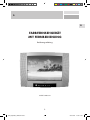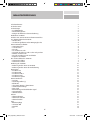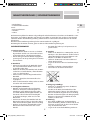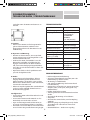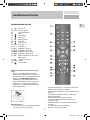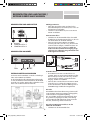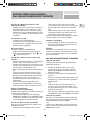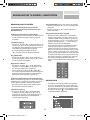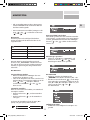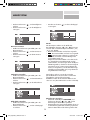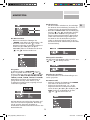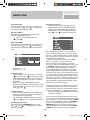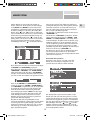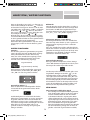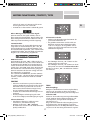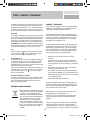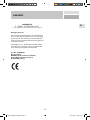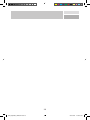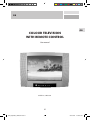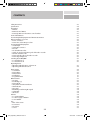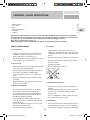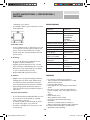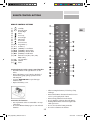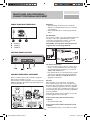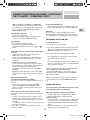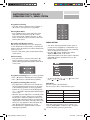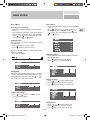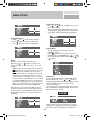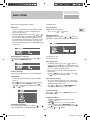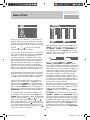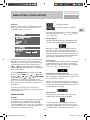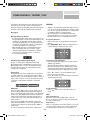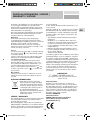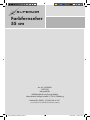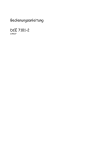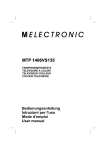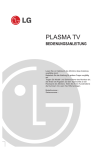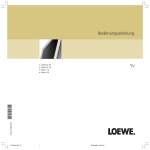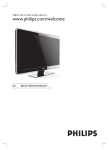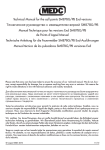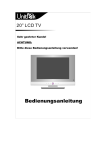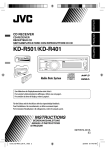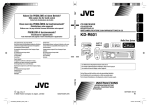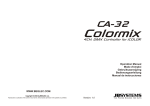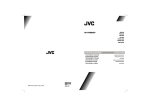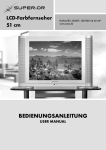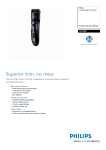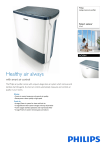Download Bedienungsanleitung herunterladen
Transcript
Farbfernseher 55 cm Hotline/EU: (0049) - (0)1805 64 66 66* www.aera.de BEDIENUNGSANLEITUNG USER MANUAL BDA_Superiour_SPM5521.indd 1 26.03.2007 15:54:17 Uhr BDA_Superiour_SPM5521.indd 2 26.03.2007 15:54:17 Uhr D D Farbfernsehgerät mit Fernbedienung Bedienungsanleitung Modell: SPM 5521 BDA_Superiour_SPM5521.indd 3 26.03.2007 15:54:17 Uhr inhaltsverzeichnis Sicherheitshinweise Technische Daten Vorbereitungen •Produktmerkmale •Fernbedienungstasten •Einlegen der Batterien in die Fernbedienung Bedientasten am Gerät Anschlüsse für externe Geräte und Antennenanschluss Vor dem Einschalten des TV-Geräts •Netzanschluss •Anschlussmöglichkeiten an der RF-Eingangsbuchse Externe Geräte anschließen •Antennenanschluss •Scart-Anschluss •Decoder •TV und Videorecorder •Testsignal des Videorecorders suchen und speichern •Kamera und Camcorder •Decoder am Videorecorder anschließen •Kopfhörer anschließen Ein- und Ausschalten des TV-Geräts •TV-Gerät einschalten •TV-Gerät ausschalten Bedienung des TV-Geräts •Bedienung mit den Tasten am TV-Gerät •Bedienung mit den Tasten der Fernbedienung Menüsystem •Das Menü Ton •Das Menü Bild •Das Menü Funktion •Das Menü Install. •Das Menü Programm Weitere Funktionen •TV-Status •Zweistellige Ziffern (- -) •Bild Modus •Sleep Timer-Anzeige / letzte Minute •Stummschalten-Anzeige •Kein Signal •Blauer Hintergrund bei fehlendem Signal •Lautstärkeskala •AV-Betriebsarten Teletext •Teletext aktivieren •Teletextseite aufrufen •Teletext beenden Tipps •Bildschirmpflege •Schlechtes Bild •Kein Bild •Ton 5 6 6 6 7 7 8 8 8 8 8 8 8 8 8 9 9 9 9 9 9 9 9 10 10 10 10 11 11 13 13 14 16 16 16 16 16 16 16 17 17 17 17 17 17 17 17 17 17 18 18 BDA_Superiour_SPM5521.indd 4 26.03.2007 15:54:18 Uhr Inhaltsverzeichnis / Sicherheitshinweise •Fernbedienung •Probleme bleiben bestehen: Service •Entsorgungshinweise •Garantie •Hotline 18 18 18 18 18 19 D Bei der Benutzung elektrischer Geräte sind grundlegende Sicherheitshinweise zu beachten. Um die Gefahr von Verbrennungen, Stromschlägen, Bränden und/oder Personenschäden zu vermeiden, lesen Sie bitte vor der Inbetriebnahme des Gerätes diese Bedienungsanleitung aufmerksam durch und beachten Sie beim Gebrauch des Gerätes alle Hinweise. Bewahren Sie diese Bedienungsanleitung für den weiteren Gebrauch sorgfältig auf. Bei Weitergabe des Gerätes an Dritte, geben Sie bitte auch diese Bedienungsanleitung mit. SICHERHEITSHINWEISE •Das Gerät darf nicht Tropf- und Spritzwasser ausgesetzt werden. 1. Spannungsquelle •Schließen Sie das Gerät nur an eine vorschriftsmäßig installierte Steckdose an. Verwenden Sie keine Tischsteckdosenleiste oder Verlängerungskabel. •Die auf dem Typenschild des Gerätes angegebene Spannung muss mit der Spannung Ihres Stromnetzes übereinstimmen. 4. Standort •Halten Sie das Gerät fern von Hitzequellen, wie z.B. Heizkörper oder offenen Flammen. Stellen Sie keine offenen Brandquellen wie brennende Kerzen oder Ähnliches in der Nähe des Gerätes auf. •Stellen Sie das Gerät nur auf einem stabilen und ebenen Untergrund auf. •Sorgen Sie für eine trockene und staubarme Umgebung. • Vermeiden Sie direkte Sonneneinstrahlung. • Verwenden Sie das Gerät nicht im Freien. 2. Netzkabel •Achten Sie beim Verlegen des Netzkabels darauf, dass es beim Betrieb des Gerätes nicht zu einer Stolperfalle werden kann. •Halten Sie das Gerät, das Netzkabel und den Netzstecker fern von heißen Flächen, offenen Flammen sowie von scharfen Kanten. •Stellen Sie keine schweren Gegenstände auf das Netzkabel. •Achten Sie darauf, dass der Netzanschluss frei zugänglich ist. •Wenn Sie den Netzstecker ziehen, ziehen Sie immer am Stecker und niemals am Kabel. 5. Reinigung und Pflege •Ziehen Sie vor der Reinigung immer den Netzstecker aus der Steckdose. •Tauchen Sie das Gerät, das Netzkabel und den Netzstecker niemals in Wasser oder andere Flüssigkeiten. Es besteht Lebensgefahr durch Stromschlag! •Benutzen Sie keine Flüssigkeit oder Reinigungsmittel. Reinigen Sie das Gerät ausschließlich mit einem weichen, trockenen Tuch. 6. Belüftung •Die Schlitze und Öffnungen am Gerätegehäuse dienen der Belüftung. Decken Sie diese nicht ab und blockieren Sie diese nicht, da dies zu einer Überhitzung des Gerätes führen kann. •Sorgen Sie für ausreichende Belüftung. Halten Sie 3. Feuchtigkeit und Wasser •Betreiben Sie das Gerät nicht in Feuchträumen. Achten Sie darauf, dass weder Flüssigkeit noch Fremdkörper in das Gehäuse gelangen. Stellen Sie niemals Gefäße, die Flüssigkeit enthalten, auf das Gerät. Sollte trotzdem einmal Feuchtigkeit in das Gerät eindringen, ziehen Sie sofort den Netzstecker. •Tauchen Sie das Gerät, das Netzkabel und den Netzstecker niemals in Wasser oder andere Flüssigkeiten. Es besteht Lebensgefahr durch Stromschlag! •Berühren Sie das Gerät, das Netzkabel und den Netzstecker niemals mit feuchten oder nassen Händen. BDA_Superiour_SPM5521.indd 5 26.03.2007 15:54:18 Uhr Sicherheitshinweise / Technische Daten / Produktmerkmale TECHNISCHE DATEN nach allen Seiten des Gerätes mindestens 10 cm Abstand. 7. Gewitter •Ziehen Sie bei Gewitter und bei längerem Nichtgebrauch den Netzstecker. Nehmen Sie bei längerer Abwesenheit auch die Batterien aus der Fernbedienung. 8. Reparatur und Wartung •Benutzen Sie das Gerät nicht, wenn es Beschädigungen aufweist, wenn es heruntergefallen ist oder nicht einwandfrei funktioniert. •Prüfen Sie das Gerät, das Netzkabel sowie den Netzstecker regelmäßig auf sichtbare Beschädigungen. Verwenden Sie das Gerät auf keinen Fall, wenn Sie Beschädigungen festgestellt haben. Versuchen Sie nicht das Gerät selbst zu öffnen oder zu reparieren. •Reparaturen dürfen nur durch qualifiziertes Fachpersonal durchgeführt werden. Modell Nr. SPM 5521 TV-Übertragungsnorm PAL B/G Empfangskanäle VHF (BAND I/III) UHF (BAND U) HYPERBAND KABEL-TV (S1-S20/S21-S41) Programmspeicherplätze 100 Programmanzeige On Screen Display (Bildschirmanzeige) RF-Antennenanschluss 75 Ohm, asymmetrisch Betriebsspannung 230 V AC, 50 Hz Audio-Ausgang Mono Audio-Ausgangsleistung (Wrms.) (%1 THD) 5,5 Leistungsaufnahme (max.) 85 Watt Bildröhre 21” (55 cm) Abmessungen 488 (B) x 602 (L) x 460 (H) mm Gewicht 20 kg Produktmerkmale 9. Kinder •Kinder erkennen nicht die Gefahren, die beim Umgang mit Elektrogeräten entstehen können. Halten Sie Kinder vom Gerät fern. Seien Sie beim Gebrauch des Gerätes bitte besonders aufmerksam, wenn Kinder in der Nähe sind! •Halten Sie Verpackungsmaterialien wie Plastikbeutel und Styroporteile außerhalb der Reichweite von Kindern. Erstickungsgefahr! •Farbfernsehgerät mit Fernbedienung •Auf 100 Programmplätzen können VHF-, UHF- oder Kabelkanäle programmiert werden. •Abstimmung von Kabelkanälen •Sehr einfache TV-Bedienung über benutzer-freund liche Menüführung •Verfügt über Scart-Anschluss für externe Geräte (z.B. Computer, Video, Videospiele, Audiogeräte usw.) •Teletext-Funktion •Direkter Zugriff auf Programme •Jedes Programm kann mit einem Namen bezeichnet werden. •Automatische Abstimmung auf- und abwärts •Sleep Timer •Automatisches Stummschalten, wenn kein Empfang stattfindet •Wenn kein gültiges Signal empfangen wird, schaltet das TV-Gerät nach 5 Minuten auto-ma-tisch auf Bereitschaft. •WSS-Breitbildschirm – Wide Screen Signaling 10. Allgemeines •Lassen Sie das Gerät während des Gebrauchs nicht unbeaufsichtigt. •Lassen Sie Ihr TV-Gerät weder in Betrieb noch in Bereitschaft, wenn Sie Ihr Haus verlassen. •Legen Sie keine Gegenstände auf das Gerät, um Störungen und Sicherheitsprobleme zu vermeiden. •Das Gerät ist nur für den Gebrauch in Privathaushalten und nicht für den gewerblichen Einsatz geeignet. BDA_Superiour_SPM5521.indd 6 26.03.2007 15:54:18 Uhr Fernbedienungstasten Fernbedienungstasten (1) (2) 0 - 9 (3) - - (4) (5) (6) (7) OK (8) (9) (10) P +/- (11) V +/- (12) Rot (13)Grün (14)Gelb (15) Blau (16) AV (17) TV (18) TXT (19) D Bereitschaft Direktprogramm Zweistellige Ziffern Menü Nach aufwärts Nach rechts OK (Speichern) Nach links Nach abwärts Programm +/Lautstärke +/(SOUND) = Menü Ton (PICTURE) = Menü Bild (FEATURE) = Menü Funktion (INSTALL) = Menü Install. Externe Quelle (AV-1, AV-2, F-AV, RGB, S-VHS) TV / Menü verlassen Teletext Stummschalten Einlegen der Batterien in die Fernbedienung • Ziehen Sie die Batterieabdeckung auf der Rückseite der Fernbedienung vorsichtig hoch und nehmen Sie diese von dem Batteriefach ab. • Legen Sie zwei MN2400 AAA-Batterien (MICRO) oder gleichwertige Batterien ein. • Legen Sie die Batterien in der korrekten Ausrichtung ein, wie nachfolgend abgebildet. • Befestigen Sie die Batterieabdeckung wieder auf dem Batteriefach. • Ungleiche Batterietypen oder neue und gebrauchte Batterien nicht zusammen verwenden! • Beim Einlegen der Batterien auf die richtige Polarität achten! • Bei längerem Nichtgebrauch des Produktes bitte Batterien entnehmen! • Leere Batterien dem Produkt entnehmen! • Nicht wiederaufladbare Batterien dürfen nicht geladen werden! • Aufladbare Batterien nur unter Aufsicht Erwachsener laden! • Anschlussstellen nicht kurzschließen! • Batterien nicht ins Feuer werfen! Batteriehinweise • Verwenden Sie nur die empfohlenen Batterien oder die eines gleichartigen Typs! BDA_Superiour_SPM5521.indd 7 26.03.2007 15:54:19 Uhr Bedientasten und Anschlüsse / Externe Geräte Anschliessen BEDIENTASTEN UND ANSCHLÜSSE Wichtiger Hinweis: •Nach dem Auspacken warten Sie bitte, bis das Gerät Raumtemperatur erreicht hat, bevor Sie es an den Netzstrom anschließen. •Schalten Sie das TV-Gerät aus, bevor Sie externe Geräte anschließen. 21“ Rückwand Antennenanschluss •Schließen Sie das Antennenkabel bzw. das Kabel für Kabel-TV an den Antennenanschluss an, der sich auf der Rückseite des TV-Geräts befindet. •Wenn Sie am TV externe Geräte anschließen möchten (z.B. Video, Decoder usw.), die nicht über Scart-Anschlüsse verfügen, schließen Sie diese am Antenneneingang Ihres TV-Geräts an.Falls der Videorecorder am Antenneneingang angeschlossen ist, sollten Sie Programm 0 für das Videosignal verwenden. A Antenne B SCART-Anschluss 1 C SCART-Anschluss 2 BEDIENTASTEN Am Gerät Scart-Anschluss •Ihr TV-Gerät ist mit zwei Scart-Anschlüsse aus gestattet. Wenn Sie am TV externe Geräte anschließen möchten (z.B. Video, Decoder usw.), die über Scart-Anschlüsse verfügen, verwenden Sie den Eingang SCART1 und SCART2. •Wenn an den Scart-Anschlüssen ein externes Gerät angeschlossen ist, schaltet das TV-Gerät automatisch in den AV-Modus. Bei einem RGB-Signal wird die RGB-Anzeige am Bildschirm eingeblendet. EXTERNE GERÄTE ANSCHLIESSEN Sie können eine breite Palette von Audio- und Videogeräten an Ihr TV-Gerät anschließen. In den folgenden Anschlussdiagrammen ist dargestellt, wo die verschiedenen externen Geräte an Ihr TV-Gerät angeschlossen werden. Die Anschlüsse befinden sich an der Vorder- und Rückseite Ihres TV-Geräts. Decoder Das Kabelfernsehen bietet Ihnen eine große Auswahl an Programmen. Einige Programme sind freigegeben, andere wiederum sind gebührenpflichtig. D.h. Sie schließen mit der Fernsehgesellschaft, deren Programme Sie empfangen möchten, einen Vertrag ab. Diese Gesellschaft liefert Ihnen einen passenden Decoder, der die Programme entschlüsselt. Decoder mit Antennenanschluss an das TV-Gerät anschließen • Schließen Sie das Antennenkabel an. BDA_Superiour_SPM5521.indd 8 26.03.2007 15:54:22 Uhr Externe Geräte Anschliessen / Ein- und Ausschalten des TV-Gerätes Decoder ohne Antennenanschluss an das TV-Gerät anschließen •Schließen Sie den Decoder mit dem Scart-Kabel an den SCART-Anschluss Ihres TV-Geräts an. Sofern Ihr Decoder über einen Scart- Anschluss verfügt, erhalten Sie eine bessere Bildqualität, wenn Sie diesen über ein Scart-Kabel an den SCART-Anschluss anschließen. schluss Ihres Decoders und an den speziellen Scart-Anschluss Ihres Videorecorders an. Lesen Sie dazu die Angaben in dem Videorecorder-Handbuch. •Wenn Sie Ihren Videorecorder an das TV-Gerät anschließen möchten, lesen die Informationen in dem Abschnitt “TV und Videorecorder”. Wenn Sie weitere Geräte an Ihr TV-Gerät anschließen möchten, wenden Sie sich an Ihren Händler. TV und Videorecorder • Schließen Sie die Antennenkabel an. •Sie erhalten eine bessere Bildqualität, wenn Sie das Gerät über ein Scart-Kabel an den optionalen SCART-Anschluss anschließen. D Kopfhörer anschließen •Zum Anschließen des Kopfhörers verwenden Sie den Stereo-Kopfhöreranschluss (H-Phone) an der Vorderseite Ihres TV-Geräts. Kopiereinrichtung Auswahl des Signals für VCR-Aufnahmen. • Wählen Sie im Hauptmenü das Menü Funktion. •Wählen Sie anschließend mit der Taste „ “ oder „ “ die Option Kopie aus. Achtung: Reduzieren Sie vor dem Gebrauch bzw. vor dem An schließen des Kopfhörers die Lautstärke. Das zu laute Hören von Musik über Köpfhörer kann zu Schädigun gen am Gehör führen. Testsignal des Videorecorders suchen und speichern •Ziehen Sie den Antennenstecker von dem Antennenanschluss “ANT” ihres Videorecorders ab. •Schalten Sie Ihr TV-Gerät ein, und schalten Sie den Videorecorder auf Testsignal. (Lesen Sie dazu auch in dem Videorecorder-Handbuch nach.) •Rufen Sie in dem Menü Install. das Untermenü Fein auf. •Suchen Sie das Testsignal Ihres Videorecorders auf dieselbe Weise, wie Sie auch die TV-Signale gesucht (und gespeichert) haben. Siehe Abschnitt über Abstimmen, Suchen und Speichern von TV-Kanälen. Speichern Sie das Testsignal auf Programmplatz 0. •Wenn Sie das Testsignal gespeichert haben, schließen Sie das Antennenkabel wieder an den Antennenanschluss “ANT” des Videorecorders an. EIN- UND AUSSCHALTEN DES TV-GERÄTES TV-Gerät einschalten Schalten Sie Ihr TV-Gerät mit den folgenden beiden Bedienungsschritten ein: 1.Drücken Sie den Netzschalter an der Vorderseite des TV-Geräts. Das TV-Gerät schaltet auf Bereitschaft. Die ROTE Kontrolllampe unter dem Bildschirm leuchtet. 2.Schalten Sie das TV-Gerät aus dem Bereitschaftsmodus ein: Drücken Sie entweder eine der Zifferntasten auf der Fernbedienung, um eine bestimmte Programmnummer aufzurufen, oder drücken Sie die Taste Programm aufwärts bzw. abwärts an der Vorderseite des TV-Geräts oder auf der Fernbedienung. Sie rufen somit das zuletzt gesehene Programm auf. Kamera und Camcorder Anschluss am Front-AV-Eingang: Schließen Sie die Kamera bzw. den Camcorder an der Vorderseite Ihres TV-Geräts an. •Schließen Sie Ihre Geräte an die TV-Eingänge VIDEO (gelb), AUDIO R (rot) und AUDIO L (weiß) an. Achten Sie darauf, dass die Farben der Stecker und der Eingangsbuchsen übereinstimmen. Auf beide Arten schalten Sie das TV-Gerät ein. Statt der ROTEN leuchtet nun die GRÜNE Kontrolllampe. TV-Gerät ausschalten Drücken Sie auf der Fernbedienung die Bereitschaftstaste. Das TV-Gerät schaltet auf Bereitschaft und statt der GRÜNEN Lampe leuchtet die ROTE; oder drücken Sie den Netzschalter an der Vorderseite desGeräts, sodass das Gerät ausgeschaltet wird und die GRÜNE Lampe erlischt Decoder am Videorecorder anschließen Einige Videorecorder verfügen über spezielle ScartAnschlüsse für Decoder. •Schließen Sie ein Scart-Kabel an den Scart-An- BDA_Superiour_SPM5521.indd 9 26.03.2007 15:54:22 Uhr BEDIENUNG DES TV-GERÄTES / MENÜSYSTEM BEDIENUNG DES TV-GERÄTES Programmwahl (Voriges oder nächstes Programm) • Drücken Sie die Taste „P-“, um das vorige Programm aufzurufen. • Drücken Sie die Taste „P+“, um das nächste Programm aufzurufen. Sie können Ihr TV-Gerät sowohl mit der Fernbedienung als auch mit den Tasten am Gerät bedienen. Programmwahl (direkter Zugriff) •Wählen Sie mit den Zifferntasten auf der Fernbedienung ein Programm zwischen 0 und 9 aus. Das TV-Gerät schaltet auf das gewählte Programm. Für Programmnummern von 10–99 verwenden Sie die Taste für zweistellige Ziffern „- -”. Diese Anzeige befindet sich links oben am Bildschirm. •Anschließend drücken Sie nacheinander die Ziffern tasten des gewünschten Programms (z.B. für Programm 27 drücken Sie zuerst die 2 und dann die 7). Wenn Sie mit dem Drücken der Zifferntasten zu lange warten, schaltet sich die Funktion aus, und die Anzeige erlischt. Nach dem Eingeben der ersten Ziffer darf auch die zweite Ziffer nicht zu spät gedrückt werden. Die zulässige Verzögerungszeit beträgt 3 Sekunden. •Um wieder einstellige Programme aufzurufen, drücken Sie direkt auf die entsprechende Programmziffer. Bedienung mit den Tasten am TV-Gerät • Mit den Tasten an der Vorderseite des Geräts können Sie die Lautstärke einstellen und die Programme auswählen. Lautstärkereglung • Drücken Sie die Taste „V-”, um die Lautstärke zu verringern, oder „V+” um die Lautstärke zu erhöhen. In der Mitte des unteren Bildschirmabschnitts wird eine Lautstärkeskala (Schieberegler) angezeigt. • Durch gleichzeitiges Betätigen der Tasten „V+” und „V-” rufen Sie das Hauptmenü auf. Programmwahl • Drücken Sie die Taste „P+“, um das nächste Programm auszuwählen, oder drücken Sie „P-“, um das vorige Programm auszuwählen. Hauptmenü aufrufen • Drücken Sie die Taste „ ”, um das Hauptmenü aufzurufen. Vom Hauptmenü aus gelangen Sie mit der Taste „P-” oder „P+” in die Untermenüs. Rufen Sie mit der Taste „V-” oder „V+” das entsprechende Untermenü auf. Anweisungen zur Bedienung der Menüs finden Sie in dem Abschnitt Menüsystem in dieser Bedienungsanleitung. Bedienung mit den Tasten der Fernbedienung Mit der Fernbedienung können Sie alle Funktionen Ihres TV-Geräts steuern. Die Funktionen werden zusammen mit dem Menüsystem Ihres TV-Geräts beschrieben. • Die Funktionen des Menüsystems werden in dem Abschnitt Menüsystem beschrieben. MENÜSYSTEM • Ihr TV-Gerät ist mit einer Menüführung ausgestattet, mit der Sie das multifunktionale System einfach steuern können. Die Bedienung erfolgt über Menübefehle, die am Bildschirm angezeigt und ausgewählt werden. •Drücken Sie die Taste „ ”. Das Hauptmenü wird in der Bildschirmmitte angezeigt. Lautstärkeregelung • Drücken Sie die Taste „V+”, um die Lautstärke zu erhöhen. Drücken Sie die Taste „V-”, um die Lautstärke zu verringern. In der Mitte des unteren Bildschirmabschnitts wird eine Lautstärkeskala (Schieberegler) angezeigt. 10 BDA_Superiour_SPM5521.indd 10 26.03.2007 15:54:23 Uhr MENÜSYSTEM •Alle ausgewählten Optionen dieses Menüsystems werden in BLAUER Schrift und mit einem Pfeil auf der linken Seite dargestellt. D •Um ein Untermenü auszuwählen, betätigen Sie die Taste „ “ oder „ “ und drücken Sie die Taste „ “ oder „ “. Auto Pegel (AVL) einschalten Wenn die Programme über unterschiedliche Lautstärkepegel verfügen, sorgt die Funktion Auto Pegel (AVL) für normale, gleichbleibende Lautstärke. Durch Betätigen der Taste „ “ oder „ “ schalten Sie diese Funktion ein bzw. aus. Hauptmenü Das Menüsystem wird nachfolgend beschrieben. Für die Schnellauswahl der Menüs drücken Sie die folgenden Tasten: Hauptmenü Rote Taste Menü Ton Grüne Taste Menü Bild Gelbe Taste Menü Funktion Blaue Taste Menü Install. Einstellungen speichern •Gehen Sie auf die Option “SPEICHERN”, und drücken Sie die Taste „ “ oder „ “, um die Einstellungen im Menü Ton zu speichern. Die Taste Menü hat zweierlei Funktionen: Mit ihr können Sie das „HAUPTMENÜ” aufrufen bzw. beenden, und mit ihr können Sie das jeweilige Untermenü beenden, um gleichzeitig das übergeordnete Menü aufzurufen. Das Menü Ton Toneinstellungen ändern •Gehen Sie entweder durch Betätigen der roten Taste direkt in das Menü Ton oder •rufen Sie das Hauptmenü auf. Darin ist Ton die erste markierte Option. Im Hauptmenü wählen Sie mit der Taste „ “ oder „ “ die Option TON aus und rufen Sie mit der Taste „ “ oder „ “ das Menü Ton auf. Das Menü Bild •Gehen Sie entweder durch Betätigen der „GRÜNEN” Taste direkt in das Menü „Bild” oder •Drücken Sie zunächst die Taste „ ”, um das Hauptmenü aufzurufen. Im Hauptmenü wählen Sie mit der Taste „P-” oder „P+” die Option „BILD” aus, und rufen Sie mit der Taste „ “ oder „ “ das Menü Bild auf. Lautstärke einstellen Wenn Sie sich im Menü Ton befinden, ist Lautstärke als erste Option markiert. •Drücken Sie die Taste „ “, um die Lautstärke zu erhöhen. •Drücken Sie die Taste „ “, um die Lautstärke zu verringern. Sie können die Lautstärke auch mit der Taste „V+” (lauter) oder „V-” (leiser) direkt einstellen. Helligkeit einstellen •Im Bildmenü ist die Helligkeit als erste Option ausgewählt. 11 BDA_Superiour_SPM5521.indd 11 26.03.2007 15:54:25 Uhr MENÜSYSTEM •Drücken Sie die Taste „ erhöhen. •Drücken Sie die Taste „ verringern. “, um die Helligkeit zu •Drücken Sie die Taste „ zu verringern. “, um die Helligkeit zu “, um den Schärfepegel Modus Mit dieser Option ändern Sie das Bildformat. Durch Betätigen der Taste „ “ oder „ “ können Sie zwischen drei verschiedenen Optionen wählen: „4:3”, „16:9” und „AUTO“. • 4:3 Das Seitenverhältnis wird auf 4:3 eingestellt. • 16:9 Das Seitenverhältnis wird auf 16:9 eingestellt. •AUTO Wenn die Option aktiviert ist, stellt sich das Bildformat automatisch nach dem Bildsignal des ausgewählten Kanals ein. Beispiel: Ihr Fernseher befindet sich in dem Modus 4:3, das Bild des ausgewählten Kanals wird im Seitenverhältnis 16:9 übertragen. Wenn die Option AUTO eingestellt ist, schaltet sich das Fernsehgerät automatisch auf 16:9. Wenn im Fernsehgerät der Modus 4:3 eingestellt ist, und der Kanal überträgt ebenfalls im Seitenverhältnis 4:3, bringt die Einstellung AUTO keine Änderungen. Kontrast einstellen •Wählen Sie mit der Taste „P-” oder „P+” die Option Kontrast. •Drücken Sie die Taste „ “, um den Kontrast zu erhöhen. •Drücken Sie die Taste „ “, um den Kontrast zu verringern. WSS funktion wird nur in TV mode verwendet. (Für die Bildmodussuche wird in AV-1 und AV-2 der achte PIN des Scartanschlusses benutzt.) IM RGB und S-VHS Modus kann der Bildmodus 4:3 oder 16:9 sein. (Automatik Modus ist nicht vorhanden). Farbstärke einstellen •Wählen Sie mit der Taste „P-” oder „P+” die Option Farbstärke. •Drücken Sie die Taste „ “, um die Farbstärke zu erhöhen. •Drücken Sie die Taste „ “, um die Farbstärke zu verringern. Einstellungen speichern •Gehen Sie auf die Option SPEICHERN, und drücken Sie die Taste „ “ oder „ “, um die Einstellungen im Menü Bild zu speichern. •Die Einstellung des gespeicherten Bild-Modus ist nur im aktuellen Programm aktiv. Weitere gespeicherte Werte im Menü Bild sind für alle Programme aktiv. Bildschärfe einstellen •Wählen Sie mit der Taste „P-” oder „P+” die Option Bildschärfe. •Drücken Sie die Taste „ “, um den Schärfepegel zu erhöhen. 12 BDA_Superiour_SPM5521.indd 12 26.03.2007 15:54:27 Uhr MENÜSYSTEM Kindersicherung •Mit dieser Funktion verhindern Sie, dass Unbefugte das TV-Gerät ohne Fernbedienung einschalten, Programme wechseln oder Einstellungen durchführen. •Die Funktion KINDERSICHER wird durch Betätigung der Taste „ “ oder „ “ entweder EIN- oder AUSgeschaltet. Wenn die Funktion ausgeschaltet ist, kann Ihr TV-Gerät auf herkömmliche Weise bedient werden. Wenn die Funktion eingeschaltet ist, kann das Gerät nur über die Fernbedienung bedient werden. In diesem Fall sind alle Tasten an der Vorderseite des TV-Geräts außer Betrieb (mit Ausnahme des Netzschalters). Das Menü Funktion •Gehen Sie entweder durch Betätigen der „GELBEN” Taste direkt in das Menü Funktion oder •drücken Sie zunächst die Taste „ ”, um das Hauptmenü aufzurufen. Im Hauptmenü wählen Sie mit der Taste „P-” oder „P+” die Option FUNKTION. Rufen Sie anschließend mit der Taste „ “ oder „ “ das Menü Funktion auf. D Menüsprache einstellen Auf dem Menüpunkt SPRACHE wählen Sie mit der Taste „ “ oder „ “ Ihre Menüsprache aus. Sleep Timer In dem Menü Funktion ist SLEEP TIMER als erste Option ausgewählt. Mit den Tasten „ “ oder „ “ können Sie den Sleep Timer auf folgende Einstellungen programmieren: AUS, 0:15:00, 0:30:00, 0:45:00, 1:00:00, 1:15:00, 1:30:00, 1:45:00 und 2:00:00. Die Einstellung wird rechts oben am Bildschirm angezeigt. Wenn der Sleep Timer aktiviert ist, wird er gemeinsam mit dem TV-Status angezeigt und nach 3 Sekunden ausgeblendet. Einstellungen speichern In dem Menü Funktion werden alle Einstellungen automatisch gespeichert. Das Menü Install. •Gehen Sie entweder durch Betätigen der BLAUEN Taste direkt in das Menü Install. oder •drücken Sie zunächst die Taste „ ”, um das Hauptmenü aufzurufen. Im Hauptmenü wählen Sie mit der Taste „P-” oder „P+” die Option „INSTALL.” Rufen Sie anschließend mit der Taste „ “ oder „ “ das Menü Install. auf. Die letzte Minute im Countdown des Sleep Timer wird rechts oben automatisch eingeblendet. Die Anzeige erlischt, wenn der Sleep Timer abgelaufen ist. Anschließend schaltet das TV-Gerät automatisch in den Bereitschaftsmodus. 13 BDA_Superiour_SPM5521.indd 13 26.03.2007 15:54:28 Uhr MENÜSYSTEM Programmwahl Zur Auswahl der Programmnummern verwenden Sie entweder die Taste „ “ oder „ “, die Zifferntasten oder die Taste für zweistellige Ziffern. Das Menü Programm •drücken Sie zunächst die Taste „ ”, um das Hauptmenü aufzurufen. Im Hauptmenü wählen Sie mit der Taste „P-” oder „P+” die Option „PROGRAMM”. Rufen Sie anschließend mit der Taste „ “ oder „ “ das Menü Programm auf. Band auswählen Auf dem Menüpunkt BAND können Sie zwischen folgenden Möglichkeiten wählen: •„C“ oder „S“ , durch Betätigen der Taste „ “ oder „ “. Kanal auswählen Zur Änderung der KANAL-Einstellung verwenden Sie entweder die Taste „ “ oder „ “, die Zifferntasten oder die Taste für zweistellige Ziffern und den Zifferntasten. Durch Verschieben des Cursors in vier Richtungen können Sie 30 Programme auf einer Seite erreichen. Durch Vor- und Zurückblättern der Seiten mit den Navigationstasten können Sie alle Programme im TV-Modus auswählen (nicht im AV-Modus). In den Menüs funktionieren die Tasten „P-” oder „P+” als „Aufwärts”- und „Abwärts”-Tasten. Bei Cursorbetätigung erfolgt die Programmwahl automatisch. Das jeweils ausgewählte Programm wird in „BLAUER” Schrift angezeigt. Zur Programmwahl können Sie auch die Zifferntasten bzw. die Taste für zweistellige Ziffern verwenden. Hier erfolgt die Programmwahl ebenfalls automatisch. Das gewählte Programm wird in blauer Schrift angezeigt. Der TV-Status wird ebenfalls durch die Programmwahl verändert. Wenn Sie für die Programmwahl die Taste für zweistellige Ziffern verwenden, wird die Programmnummer der TV-Statusanzeige als „P —“-Maske dargestellt. Wenn Sie anschließend die Zifferntasten betätigen, werden die Ziffern in die Maske eingetragen. • Für Band C: 01 – 83 • Für Band S: 01 – 41 Suchlauf starten •Um den Suchlauf zu starten, drücken Sie die Taste „ “ (vorwärts) oder „ “ (rückwärts). Der Menüpunkt SUCHLAUF blinkt während des Suchlaufs, bis der Vorgang angehalten wird oder bis ein Signal gefunden ist. •Beim Suchvorgang wird der halbtransparente Menühintergrund “BLAU” angezeigt. Wenn Sie den Suchlauf anhalten möchten, drücken Sie erneut die Taste „ “ oder „ “. Als Programmnummern sind Zahlen zwischen 00 und 99 zulässig. Programmnamen können aus maximal 5 Zeichen bestehen. Nach dem automatischen Speichern sind die Programmnamen folgendermaßen definiert: •Kanal-Suche „C-01” oder „S-01” (Band- und Kanalnummer) als Standard. Feinabstimmung •Wenn Sie mit der Bildqualität nicht zufrieden sind, können Sie das Bild (nach der Grobeinstellung) mit der Feinabstimmung nachregeln. •Auf dem Menüpunkt FEIN betätigen Sie die Taste „ “ oder „ “, bis Sie ein optimales Bild erhalten. Im unteren Bereich des Menüs befinden sich verschiedene Sortierfunktionen. Jede dieser Funktionen wird mit einer Farbtaste (s.o.) aktiviert. Mit der Funktion NAME lässt sich der Programmname ändern. Mit LÖSCHEN können Sie ausgewählte Programme löschen. Mit EINFÜGEN fügen Sie Programme an eine andere Stelle der Programmliste ein. Mit der Funktion AUTO SPEICH. wird das Menü Auto Speich. aufgerufen. Einstellungen speichern Auf dem Menüpunkt SPEICHERN drücken Sie die Taste „ “ oder „ “, um die Einstellungen im Menü Install. zu speichern. 14 BDA_Superiour_SPM5521.indd 14 26.03.2007 15:54:29 Uhr Menüsystem Um den Namen des gewünschten Programms zu ändern, wählen Sie das Programm aus und betätigen Sie die ROTE Taste (NAME). Das erste Zeichen des gewählten Programmnamens blinkt. Um das Zeichen zu ändern, betätigen Sie die Taste „P-” oder „P+”. Mit der Taste „ “ oder „ “ können Sie andere Zeichen auswählen. Wenn sich der Cursor auf dem letzten Zeichen des Programmnamens befindet, bewegt sich dieser nach Betätigen der Taste „ “ wieder an den Anfang. Wenn sich der Cursor auf dem ersten Zeichen des Programmnamens befindet, bewegt sich dieser nach Betätigen der Taste „ “ auf das letzte Zeichen. Wenn Sie Prog-00 auf einen beliebigen anderen Programmplatz einfügen, rücken die Programme darunter einen Platz nach unten. In diesem Fall wird Prog-99 gelöscht, und Prog-00 wird auf den ersten Frequenz wert von VHF1 (44 MHz) eingestellt. Mit der Funktion “TV-Betrieb” brechen Sie den Prozess “EINFÜGEN” ab. Um den Prozess “LÖSCHEN” zu aktivieren, drücken Sie die gelbe Taste (die Funktionen “NAME”, “EINFÜGEN” und “AUTO SPEICH.” sind inaktiv). Durch erneutes Betätigen der gelben Taste werden die ausgewählten Programme aus der Programmliste gelöscht, und die anderen Programme rücken entsprechend auf. Prog-00 wird auf den ersten Frequenzwert von VHF1 (44 MHz) eingestellt. Durch Betätigen der blauen Taste brechen Sie den Prozess “LÖSCHEN” ab. Das Menü Auto Speich. rufen Sie mit der blauen Taste auf. Um die einzelnen Funktionen in diesem Menü kennenzulernen, lesen Sie den nachfolgenden Abschnitt “Automatisches Speichern”. D Automatisches Speichern Die Funktion Auto Speich. sucht und sortiert alle Kanäle, die in Ihrer Region verfügbar sind, und speichert diese automatisch in Ihrem TV-Gerät. Nach dem Ändern wird der neue Name durch Betätigen der ROTEN Taste (SPEICHERN) gespeichert. Durch Aktivieren der Funktion Name sind die Funktionen “EINFÜGEN”, “LÖSCHEN” und “AUTO SPEICH.” inaktiv. Gleichzeitig wird die Funktion “TV-BETRIEB” verfügbar. Sie können damit die Namensänderung stornie ren, wenn Sie den neuen Namen nicht speichern möchten. Wenn Sie die GRÜNE Taste (EINFÜGEN) drücken, werden die Funktionen “NAME”, “AUTO SPEICH.” und “LÖSCHEN” ausgeblendet, und das ausgewählte Programm (A) wird in grüner Schrift angezeigt. Die automatische Auswahl ist außer Kraft gesetzt. Die Cursor-Bewegungen werden “BLAU” markiert ange zeigt. Markieren Sie mit den Navigationstasten den neuen Platz (B) für das Programm. Durch erneutes Betätigen der grünen Taste wird das Programm am gewünschten Platz (B) eingefügt. Beachten Sie bitte, dass Programmplatz -00 der unterste Programmplatz ist (entspricht Prog-100). Wenn Sie auf Prog-00 ein Programm einfügen, rücken die anderen Programme einen Platz nach oben. In diesem Fall wird Prog-99 auf den ersten Frequenzwert von VHF1 (44 MHz) eingestellt. Der Menüpunkt Programm wird verwendet, um die Kanäle nach dem automatischen Speichern von dem gewünschten Programm an zu sichern. Die Programmnummer für das folgende Programm wird standardmäßig nach dem zuletzt eingestellten Programm vergeben. Durch Betätigen der Taste „ “ oder „ “ kann die Nummer geändert werden. Außerdem lässt sich die Nummer auch mit den Zifferntasten bzw. mit der Taste für zweistellige Ziffern ändern. 15 BDA_Superiour_SPM5521.indd 15 26.03.2007 15:54:30 Uhr Menüsystem / Weitere Funktionen Wenn Sie die Funktion Auto Speich. vor dem Start stor nieren möchten, betätigen Sie die Taste „ TV ”. Zum Starten der Funktion bewegen Sie den Cursor mit der Taste „P-” oder „P+” auf die Option “START”, und drücken Sie die Taste „ “ oder „ “. Wenn Sie die Funktion Auto Speich. während des Vorgangs abbrechen möchten, betätigen Sie die Taste „ “ oder „ “. Nach Abschluss des automatischen Speichervorgangs wird auf dem Bildschirm eine Programmliste angezeigt. In der Programmliste finden Sie die Programmnummern mit den dazugehörigen Programmnamen. Wenn Ihnen die Programmnummern und/oder -namen nicht zusagen, können Sie diese im Menü Programm ändern. Bild-Modus Wenn Ihr Fernseher mit der WSS-Funktion versehen ist, wird der Bild-Modus OSD unter der Tonanzeige neben dem TV-Status am Bildschirm eingeblendet. Entsprechend der WSS-Daten wird dann in dem Anzeigekästchen „4:3“, „16:9“ oder „AUTO“ angezeigt. Sleep Timer-Anzeige / letzte Minute Die Anzeige befindet sich rechts oben am Bildschirm. Wenn der Sleep Timer aktiviert ist, wird er gemeinsam mit dem TV-Status angezeigt und nach 3 Sekunden ausgeblendet. Links oben am Bildschirm wird die verbleibende letzte Minute im Countdown des Sleep Timer automatisch eingeblendet. Die Anzeige erlischt, wenn der Sleep Timer abgelaufen ist. Anschließend schaltet das TV-Gerät automatisch in den Bereitschaftsmodus. WEITERE FUNKTIONEN TV-Status Zum TV-Status gehören Programmnummer, Programmname (oder AV) (oben links am Bildschirm) und Sleep Timer (verbleibende Zeit wird bei aktivem Sleep Timer oben rechts am Bildschirm angezeigt). Jeweils nach dem Programmwechsel werden diese Status informationen 3 Sekunden lang angezeigt. Programmnummer Stummschalten-Anzeige Bei ausgeschalteten Lautsprechern ist diese Anzeige oben in Bildschirmmitte eingeblendet.Sie erlischt, wenn die Lautsprecher wieder eingeschaltet werden. Programmname (5 Zeichen) Diese Anzeigen werden eingeblendet, wenn Sie mit den Zifferntasten, mit den Tasten „P-” oder „P+” oder „ TV ” ein neues Programm einschalten. Um die Lautsprecher wieder einzuschalten, gibt es zwei Möglichkeiten: Betätigen Sie die Taste „ ”, um die Lautstärke wieder auf den vorherigen Wert zu setzen, oder regeln Sie die Lautstärke mit der Taste „V+“ vom Minimum auf den gewünschten Wert. Durch Verringern des Lautstärkepegels (V-) wird der Stummschalt-Status nicht beendet. Erst wenn Sie die Lautsprecher nach Verringern des Lautstärkepegels wieder einschalten, wird die neue, leisere Lautsprechereinstellung wirksam. Zweistellige Ziffern (- -) Wenn Sie die Taste für zweistellige Ziffern drücken, wird anstelle der Programmnummer diese Maske eingeblendet. Kein Signal Timer-Anzeige bei fehlendem Signal •Diese Anzeige wird in Bildschirmmitte eingeblendet, wenn das Gerät kein gültiges Signal erfasst. Dabei wird die verbleibende Zeit bis zum Ausschalten in den Bereitschaftsmodus angezeigt. Das Gerät schaltet auf Bereitschaft, wenn 5 Minuten lang kein Signal empfangen wird bzw. keine Eingabe von der Fernbedienung erfolgt. Die Anzeige wird 3 Sekunden nach Ausbleiben des Signals eingeblendet. •Wenn bei laufendem Kein-Signal-Timer eine Eingabe auf der Fernbedienung erfolgt, wird der Timer angehalten. Sobald das Signal wiederum ausbleibt, Anschließend geben Sie nacheinander die beiden Ziffern der Programmnummer ein, um das gewünschte Programm aufzurufen. Wenn Sie beim Drücken der Zifferntasten zu lange zögern, wird die Funktion ignoriert und die Anzeige erlischt. Nach Eingabe der ersten Ziffer darf auch die zweite Ziffer nicht zu spät gedrückt werden. Die zulässige Verzögerungszeit beträgt 3 Sekunden. 16 BDA_Superiour_SPM5521.indd 16 26.03.2007 15:54:33 Uhr Weitere Funktionen / Teletext / Tipps stellt sich der Timer auf 5 Minuten und der Countdown beginnt erneut nach 3 Sekunden. • Im AV-Modus ist diese Funktion außer Kraft gesetzt. D Blauer Hintergrund bei fehlendem Signal Wenn im AV-Modus das Signal ausbleibt, wird ein blauer Hintergrund eingeblendet. Beim Suchlauf ist der blaue Hintergrund nicht aktiviert. Stattdessen wird der halb-transparente Menühintergrund blau angezeigt. Teletextseite aufrufen •Geben Sie mit den Zifferntasten die Nummer der gewünschten Teletextseite ein. •Die gewählte Seitennummer wird oben links am Bildschirm angezeigt. Der Teletext-Seitenzähler sucht nun so lange, bis die ausgewählte Seite erreicht ist. Die gewünschten Informationen werden am Bildschirm angezeigt. Lautstärkeskala Diese Skala wird in der unteren Bildschirmmitte angezeigt. Wenn Sie die Lautstärketasten „V+“ oder „V-“ der Fernbedienung bzw. Frontblende betätigen, wird die Lautstärkeskala eingeblendet, sofern sich kein Menü am Bildschirm befindet. Die Skala bleibt nach Ende der Eingabe noch 3 Sekunden lang eingeblendet. AV-Betriebsarten Durch Betätigen der Taste „ AV ” schalten Sie Ihr TV Gerät in den AV-Modus um (sofern sich das Gerät nicht im Teletext-Modus befindet). Die folgenden AV-Modi werden durch Drücken dieser Taste nacheinander aufgerufen: AV-1, AV-2, RGB, SVHS oder F-AV (Front AV). Der SVHS-Modus ist mit dem AV-2-Modus gekoppelt. Wenn Ihr TV-Gerät nicht über AV-2 verfügt, steht auch kein SVHS-Modus zur Verfügung. AV-1 unterstützt den RGB-Modus, AV-2 den SVHS-Modus. Sollten in AV-1 oder AV-2 Probleme mit der Farbe auftreten, schalten Sie bitte den AV-Modus auf RGB oder SVHS. •Durch Betätigen der Taste „ P+ “ blättern Sie den Teletext jeweils eine Seite weiter. •Durch Betätigen der Taste „ P- “ blättern Sie den Teletext jeweils eine Seite zurück.Teletext beenden Drücken Sie die Taste „ TV ”. Der Bildschirm schaltet in den TV-Modus. Teletext •Teletext ist ein Informationssystem, bei dem Texte auf Ihrem TV-Bildschirm angezeigt werden. Mit dem Teletext-Informationssystem können Sie sich Informationsseiten über die Themen anzeigen lassen, die Sie im Inhaltsverzeichnis (Index) finden. •Im Textmodus steht die Bildschirmanzeige nicht zur Verfügung. •Kontrast-, Helligkeit- und Farbreglung sind im Text modus nicht verfügbar; Lautstärkereglung ist möglich. TIPPS Bildschirmpflege Reinigen Sie den Bildschirm mit einem angefeuchteten, weichen Tuch. Verwenden Sie keine Scheuermittel, damit die Bildschirmbeschichtung nicht beschädigt wird. Schlechtes Bild Haben Sie das korrekte TV-System eingestellt? Befindet sich Ihr TV-Gerät oder Ihre Antennenanlage zu nah an Lautsprechern, nicht geerdeten Audiogeräten, Neonlampen usw.? Berge oder hohe Gebäude in Ihrer Umgebung können doppelte Konturen oder Geisterbilder verursachen. Möglicherweise lässt sich die Bildqualität dadurch verbessern, dass Sie die Ausrichtung der Antenne korrigieren. Teletext aktivieren •Um Teletext zu aktivieren, wählen Sie einen TV-Sender aus, der Teletext überträgt. •Betätigen Sie die Taste „ TXT ” (TELETEXT). Normalerweise erscheint nun das Inhaltsverzeichnis (Index) am Bildschirm. 17 BDA_Superiour_SPM5521.indd 17 26.03.2007 15:54:34 Uhr Tipps / Service / Garantie Sind Bild oder Teletext nicht zu erkennen? Vergewissern Sie sich, dass die richtige Frequenz eingestellt ist. Die Bildqualität verschlechtert sich u.U., wenn zwei Peripheriegeräte gleichzeitig an das TV-Gerät angeschlossen sind. In diesem Fall schalten Sie eines dieser Geräte aus. SERVICE / GARANTIE Kein Bild Ist das Antennenkabel korrekt angeschlossen? Sind die Stecker fest in die Antennenanschlüsse eingesteckt? Ist das Antennenkabel beschädigt? Werden für den Antennenanschluss geeignete Stecker verwendet? Falls Sie Zweifel haben, erkundigen Sie sich bei Ihrem Händler. Kein Bild bedeutet, dass Ihr TV-Gerät kein Übertragungssignal empfängt. Haben Sie auf der Fernbedienung die richtigen Tasten betätigt? Versuchen Sie es erneut. Die Garantie gilt für Geräte, die innerhalb Deutschlands gekauft wurden. Sie deckt Defekte und Fehlfunktionen, die innerhalb der Garantiezeit bei normaler Nutzung auftreten und auf Material- oder Verarbeitungsfehler zurückzuführen sind. Die Garantiezeit beträgt 3 Jahre und beginnt mit dem Kaufdatum. Für den Nachweis des Kaufdatums bitte unbedingt den Kaufbeleg aufbewahren. Im Garantiefall entstehen Ihnen für die Durchführung der Reparatur keine Kosten. Die Garantie erlischt bei Beschädigung, Veränderungen oder zweckwidriger Verwendung des Geräts, sofern diese außerhalb des Verantwortungsbereichs des Garantiegebers liegen. Das gilt insbesondere in folgenden Fällen: Ton Sie hören keinen Ton. Haben Sie möglicherweise den Ton mit der Taste „ ” ausgeschaltet? Sind externe Lautsprecher am TV-Gerät angeschlossen? •Eingriff in das Gerät durch nicht autorisierte Personen. •Veränderungen an oder innerhalb des Gerätes, Entfernung oder Unkenntlichmachung der Seriennummer, Entfernung oder Veränderung des Gerätesiegels. •Bei Schäden, die auf Stöße, Stürze oder äußere Einwirkung zurückzuführen sind. •Bei Schäden, die auf eine unsachgemäße Handhabung oder einen Fehlgebrauch zurückzuführen sind. •Bei Schäden durch externe Ursachen, wie z.B. Überspannung, Blitzschlag. • Gewerbliche Nutzung des Gerätes. Fernbedienung Ihr TV-Gerät spricht nicht mehr auf die Fernbedienung an. Betätigen Sie die Taste „ TV ” auf der Fernbedienung erneut. Möglicherweise sind die Batterien der Fernbedienung leer. Sie können auch die Tasten an der Vorderseite des TV-Geräts benutzen. Haben Sie das falsche Menü aufgerufen? Drücken Sie die Taste „ TV ”, um in den TV-Modus zurückzukehren, oder drücken Sie die Taste „ ”, um in das vorige Menü zurückzukehren. Probleme bleiben bestehen: Schalten Sie Ihr TV-Gerät aus und anschließend wieder ein. Wenn das Problem dadurch nicht behoben wird, rufen Sie den Kundendienst an. Reparieren Sie das Gerät auf keinen Fall selbst. Ihre gesetzlichen Rechte im Falle eines Mangels des Gerätes (Nachlieferung, Rücktritt, Minderung, Schadensersatz, jeweils gemäß § 437 BGB) werden durch diese Garantie nicht eingeschränkt. ENTSORGUNGSHINWEISE • E lektroaltgeräte und Batterien gehören nicht in den Hausmüll. Der Gesetzgeber schreibt vor, dass Altgeräte bei den öffentlichen Sammelstellen der Gemeinden oder über die Sperrmüllsammlung entsorgt werden müssen. Ihre alten Batterien können Sie bei den öffentlichen Sammelstellen oder überall dort abgeben, wo Batterien verkauft werden. • Nur so ist sichergestellt, dass Altgeräte fachgerecht entsorgt und verwertet werden. Bitte bewahren Sie die Originalverpackung für eine mögliche Reparaturrücksendung auf. Reparierte oder ausgetauschte Komponenten unterliegen generell der restlichen Garantielaufzeit des Gerätes. Sollten Sie Fragen zum Produkt oder zu dieser Bedienungsanleitung haben oder am Produkt eventuell Mängel feststellen, wenden Sie sich bitte direkt an unsere Servicehotline, um weitere Schritte zu besprechen. 18 BDA_Superiour_SPM5521.indd 18 26.03.2007 15:54:35 Uhr Garantie Hotline/EU: D ✆ (0049) - (0)1805 64 66 66* (*0,14 C/Minute aus dem Netz der Deutschen Telekom) Wichtiger Hinweis: Bitte versenden Sie Ihr Gerät nicht ohne Aufforderung an unsere Anschrift. Kontaktieren Sie vorher unbedingt unsere Servicehotline. Die Kosten und die Gefahr des Verlustes für eine unaufgeforderte Zusendung gehen zu Lasten des Absenders. Wir behalten uns vor, die Annahme unaufgeforderter Zusendungen zu verweigern oder entsprechende Waren an den Absender unfrei zurückzusenden. Art. Nr.: 100000241 Hergestellt für: AERA Rundfunk und Fernseh GmbH Hanns-Martin-Schleyer-Straße 2 D-77656 Offenburg 19 BDA_Superiour_SPM5521.indd 19 26.03.2007 15:54:35 Uhr 20 BDA_Superiour_SPM5521.indd 20 26.03.2007 15:54:35 Uhr GB GB COLOUR TELEVISION WITH REMOTE CONTROL User manual Model No. SPM 5521 21 BDA_Superiour_SPM5521.indd 21 26.03.2007 15:54:36 Uhr CONTENTS Safety Precautions 23 Specifications 24 Preparation 24 •Features 25 •Remote Control Buttons 25 •Inserting batteries in the remote control handset 25 Control Panel Buttons 26 Connect Peripheral Equipment and Antenna Connections 26 Before Switching on your TV 26 •Power connection 26 •Connections to the RF input socket 26 Connect Peripheral Equipment 26 •Via Ant Input 26 •Via the Euroconnector 26 •Decoder 27 •TV and Video Recorder 27 •Search for and store the test signal of the video recorder 27 •Camera and Camcorder 27 •Connect the decoder to the video recorder 27 •Connecting Headphones 27 Switching the TV ON/OFF 27 •To switch the TV on 27 •To switch the TV off 27 Operating the TV •Operating with the buttons on the TV set 27 •Operating with Remote Control 28 Menu System 28 •Sound Menu 29 •Picture Menu 29 •Feature Menu30 •Install Menu31 •Programme Menu31 Other Features33 •TV Status33 •Double-digit (- -)33 •Picture Mode33 •Sleep Timer Last Minute Indicator33 •Mute Indicator33 •No-Signal34 •Blue Background During No-Signal34 •Volume Bar34 •AV Modes34 Teletext34 •To operate Teletext34 •To select a page of Teletext34 •To exit Teletext34 Tips34 •Care of the Screen34 •Poor Picture34 •No Picture35 •Sound35 22 BDA_Superiour_SPM5521.indd 22 26.03.2007 15:54:36 Uhr CONTENTS / SAFETY INSTRUCTIONS •Remote Control35 •No solution:35 Service35 •Disposal Information35 •Warranty35 •Hotline35 GB Some basic safety instructions must be observed when handling electronic devices. To avoid the hazard of burns, electric shock, fires and/or personal injuries, please read this user manual prior to using your device and observe these instructions when handling your device. Keep this user manual for future use. When passing this unit on to third parties, please also hand over this user manual. SAFETY INSTRUCTIONS 4. Location 1. Power Source •Keep this device away from heat sources, e.g. radiators or open flames. Do not place objects with open flame, like burning candles or similar near the device. • Place the device only on a level and sturdy surface. •Connect your unit only to a power outlet that was installed according to regulations. Do not use a table socket outlet or an extension cord. •The voltage listed on the type plate must correspond to the voltage of your power network. •Ensure that the device is located in a dry and dustfree environment. • Avoid direct sunlight. • Do not use the device outdoors. 2. Power Cord •When installing the power cord, please be sure that it does not pose a tripping-hazard. •Keep the device, power cord and plug away from hot surfaces, open flames and sharp edges. •Do not place heavy objects on top of the power cord. •Please be sure that the power connection is easily accessible. •When pulling the power plug, always pull on the plug, never on the cable. 5. Maintenance and Care 3. Moisture and Water •Pull the power plug out of the power outlet prior to cleaning. •Do not submerge the unit, the power cord or power plug in water or other fluids. Danger to life by electric shock! •Do not use any fluids or cleaning agents. Use only a dry, soft cloth to clean your unit. •Do not operate this device in wet rooms. Ensure that no fluid or foreign objects enter into the housing. Never place vessels containing fluids on the unit. If any fluid should enter into the device, immediately pull the power plug. •Do not submerge the device, the power cord or power plug in water or other fluids. Danger to life by electric shock! •Do not touch the device, the power cord or power plug with wet or damp hands. • Avoid from dripping or splashing. 6. Ventilation •The openings and vents located on the housing are for ventilation purposes. Do not cover or otherwise obstruct these openings and vents, this could lead to 23 BDA_Superiour_SPM5521.indd 23 26.03.2007 15:54:36 Uhr Safety instructions / SPECIFICATIONS / Features SPECIFICATIONS overheating of your device. •For ventilation, leave a space of at least 10 cm free all around the set. 7. Thunder storms •In case of thunder storms or if the device is not used for a longer period of time, please pull the power plug. In case you leave the device for a longer period of time, also remove the batteries from the remote control. 8. Servicing •Do not use this device if it is damaged, if it was dropped or otherwise malfunctions. •Regularly check the device, the power cord and the power plug for visible damages. Do not use the device if you notice any damages. Do not attempt to open or repair the device yourself. • Only qualified staff may perform repairs. Model No. SPM 5521 TV-Broadcasting PAL BG Receiving Channels VHF (BAND I/III) UHF (BAND U) HYPERBAND CABLE-TV (S1-S20/S21-S41) Number of preset channels 100 Channel Indicator On Screen Display RF-Aerial Input 75 Ohm (unbalanced) Operating Voltage 230 V AC, 50 Hz Audio-Output German Stereo Audio-Output Power (Wrms.) (%10 THD) 5,5 Power Consumption (W) (max.) 85 W Picture Tube 21” (55 cm) Dimensions 488 (D) x 602 (L) x 460 (H) mm Weight 20 kg 9. Children FEATURES •Children cannot recognize the dangers inherent in handling electronic devices. Keep children away from this device. Please be extremely observant when using this device in the presence of children! •Keep packaging material, like plastic bags and styrofoam particles away from children. Danger of suffocation! •It is a remote controlled colour television. •100 programmes from VHF, UHF bands or cable channels can bae preset. •It can tune cable channels. •Controlling the TV is very easy by its menu driven system. •It has Euroconnector socket for external devices (such as computer, video, video games, audio set, etc.) •Teletext. •Direct channel access. •All programmes can be named. •Forward or backward automatic tuning. •Sleep timer. •Automatic sound mute when no transmission. •When no valid signal is detected, after 5 minutes the TV switches itself automatically to stand-by mode. •WSS (Wide Screen Signaling). 10. General information • Do not leave the device unattended while it is in use. •Do not leave your TV at Stand-by or operating when you leave your house. •To prevent any fault and unsafe situations, please do not place any objects on top of the set. •This device is intended only for private use, not for commercial use. 24 BDA_Superiour_SPM5521.indd 24 26.03.2007 15:54:37 Uhr Remote Control Buttons Remote Control Buttons (1) (2) 0 - 9 (3) - - (4) (5) (6) (7) OK (8) (9) (10) P +/- (11) V +/- (12) Rot (13)Grün (14)Gelb (15) Blau (16) AV (17) TV (18) TXT (19) Stand By Direct Program Double Digit Menu Cursor Up Cursor Right OK (Store) Cursor Left Cursor Down≤ Programme +/Volume +/(SOUND) = Sound Menu (PICTURE) = Picture Menu (FEATURE) = Feature Menu (INSTALL) = Install Menu External Source (AV-1, AV-2, F-AV, RGB, S-VHS) TV / Quit Menu Teletext Mute GB Inserting batteries in the remote control handset •Place the batteries in the right directions as seen below. •Remove the battery cover located on the back of the handset by gently pulling upwards from the indicated part. •Insert two MN2400 AAA or equivalent type batteries inside. • Replace the battery cover. •When inserting the batteries, follow the polarity markings! •Remove the batteries whenever the article is not in use for a prolonged period of time! • Remove empty batteries from the article! • Do not attempt to recharge disposal batteries! •Rechargeable batteries must be charged under adult supervision! • Do not short-circuit the battery terminals! • Do not throw batteries into the fire! Instructions for batteries •Use only batteries of the recommended or an equivalent type! •Do not mix different battery types or new and used batteries! 25 BDA_Superiour_SPM5521.indd 25 26.03.2007 15:54:38 Uhr FRONT PANEL AND PERIPHERAL / CONNECT PERIPHERAL EQUIPMENT FRONT PANEL AND PERIPHERAL Attention: •After unpacking, allow the TV set to reach the ambient room temperature before you connect the set to the mains. •Switch off the TV before connecting any external device. 21“ REAR PANEL Via Ant Input If you want to connect to your TV, peripherals like video recorders or decoders, but the device you want to connect does not have Euroconnector, you should connect it to the ANT input of your TV set. If the VCR is connected via antenna input it is suggested to use the Programme 0. A Antenna B Scart 1 C Scart 2 Control Panel Buttons Via the Euroconnector •IYour TV set has two Euroconnector sockets. If you want to connect peripherals (e.g. video, decoder, etc.) which have Euroconnectors, to your TV, use SCART1 and SCART2 inputs. •If an external device is connected via Euroconnector sockets TV is switched to AV mode automatically. If the signal is RGB then the RGB OSD indicator is displayed on the screen. Connect Peripheral Equipment There is a wide range of audio and video equipment that can be connected to your TV. The following connection diagrams show you where the different equipment should be connected at the back or the front side of the TV. Decoder Cable TV offers you a wide choice of programs. Most of them are free, others are to be paid for by the viewer. This means that you will need to subscribe to the broadcasting organisation whose programmes you wish to receive. This organisation will supply you a corresponding decoder unit to allow the programmes to be unscrambled. For further information ask your dealer. See also the booklet supplied with your decoder. Connect a decoder with an aerial socket to the TV •Connect the aerial cable. Connect a decoder without an aerial socket to the TV •Connect the decoder to your TV with a eurocable 26 BDA_Superiour_SPM5521.indd 26 26.03.2007 15:54:42 Uhr CONNECT PERIPHERAL EQUIPMENT / SWITCHING THE TV ON/OFF / operating the tv Connecting Headphones •Use the stereo headphone socket (HP) on the lower front / right side of your TV, to connect headphones. (RCA Jack Cable) to EXTERNAL1 or EXTERNAL2 (RCA Jack). When your decoder has a Euroconnector / RCA Jack you can obtain better picture quality if you connect a eurocable (RCA Jack Cable) to EXTERNAL (RCA Jack). Attention: Prior to using or connecting headphones, be sure to turn the volume down! Hearing excessively loud music through headphones can damage your sense of hearing. TV and Video Recorder •Connect the aerial cables. •Better picture quality can be obtained if you also connect a eurocable to EXTERNAL sockets. Copy Facility Source selection for VCR recording. •Select Features Menu in the Main Menu. •Select AV-2 OUTPUT source pressing „ “ or „ button. GB Switching the TV ON/OFF To switch the TV on Your TV will switch on in two steps: “ 1.Press the power button located on the front of the TV. Then the TV switches itself to standby mode and the RED LED located below the TV turns on. Search for and store the test signal of the video recorder •Unplug the aerial cable from the aerial socket “ANT” of your video recorder. •Switch on your TV and put the video recorder on the test signal. (See the handbook for your video recorder.) •Enter the Tuning menu via the Install menu. •Search for the test signal of your video recorder in the same way as you searched for and stored the TV signals. See Tuning, Search and Store TV channels. Store the test signal under programme number 0. •Replace the aerial cable in the aerial socket “ANT” of your video recorder once you have stored the test signal. 2.To switch on the TV from stand-by mode either: Press a digit button on the remote control so that a programme number is selected, or, Press Programme Up or Down buttons on the front of the TV or on the remote control, so that last switched off programme is selected. By either ways the TV will switch on and the RED LED will turn GREEN. To switch the TV off • Press the stand-by button on the remote control, so the TV will switch to stand-by mode and the GREEN LED will become RED, or, Press the power button located on the front of the TV, so the TV will switch off and the GREEN LED will turn off. Camera and Camcorder To connect to Front-AV input (FAV): Connect your camera or camcorder at the front side of your TV. •Connect your equipment to the TV via VIDEO (yellow), AUDIO R (red) and AUDIO L (white) inputs. You should connect the jacks to the input in the same colour. Operating the TV You can operate your TV both using the remote control handset and onset buttons. Connect the decoder to the video recorder Some video recorders have a special euroconnector for decoder. •Connect a eurocable to the euroconnector of your decoder and to the special euroconnector of your video recorder. See also the handbook of your video recorder. •To connect your video recorder to the TV, see TV and Video Recorder section. If you want to connect more equipment to your TV, consult your dealer. Operating with the buttons on the TV set •Volume setting and programme selection can be made using the buttons on the front panel. Volume Setting •Press “V-” button to decrease volume or “V+” button to increase volume, so a volume level scale (slider) will be displayed at the middle of the bottom on the screen. •By pressing both the “V+” and “V-” buttons at the same time you can enter Main menu. 27 BDA_Superiour_SPM5521.indd 27 26.03.2007 15:54:43 Uhr SWITCHING THE TV ON/OFF / operating the tv / Menu System Programme Selecting •Press “P+” button to select the next programme or “P-” button to select the previous programme. Entering Main Menu •Press „MENU“ button to enter Main menu. In the Main menu select sub-menu using “P-” or “P+” button and enter the sub-menu using “V-” or “V+” button. To learn the usage of the menus, refer to the Menu System section. Menu System Operating with Remote Control The remote control handset of your TV is designed to control all the functions of the model you selected. The functions will be described in accordance with the menu system of your TV. •Functions of the menu system are described in Menu System section. •Your TV has been designed with a menu system, to provide an easy manipulation of a multi-function system. The TV is controlled by choosing the commands, which are displayed on the screen. ” button. The Main menu will be •Press the “ displayed at the middle on the screen. •All the selected items in this menu system is indicated with CYAN characters and with an arrow on the leftside of items. Volume Setting •Press “V+” button to increase volume. Press “V-” button to decrease volume. A volume level scale (slider) will be displayed at the middle of the bottom on the screen. Programme Selecting (Previous or next programme) •Press „P-“ button to select the previous programme. •Press „P+“ button to select the next programme. •To select a sub-menu use „ press „ “ or „ “ button. Programme Selecting (direct access): •Press digit buttons on the remote control handset to select programmes between 0 and 9. TV will switch to the selected programme. To select programmes between 10 - 99, you must use the double digit button “- -“. This OSD is displayed at the left hand upper on the screen. •After then, press the digit buttons consecutively which programme you want to select (eg. for programme 27, first press 2 and then 7). When it is late to press any digit button this function will be ignored and the display will be erased. In the same way it must not be late to press any digit button after entering the first digit. The limit of the delay time is 3 seconds. •Press directly the programme number to reselect single digit programmes. “ or „ “ button, and Main Menu The menu system is described below. The short way in order to enter the menus, press : Button Main Menu. Red Button Sound Menu. Green Button Picture Menu. Yellow Button Feature Menu. Blue Button Install Menu. Menu button has two functions; first is opening or closing the „MAIN MENU“, and the second is closing the sub-menu and then opening its parent menu. 28 BDA_Superiour_SPM5521.indd 28 26.03.2007 15:54:43 Uhr Menu system Sound Menu Picture Menu •To enter the Picture menu directly, press the “GREEN” button, or •Press “ ” button, now you are in Main menu. In the Main menu, select “PICTURE” using „ “ or „ “ button, then enter the Picture menu pressing „ “ or „ “ button. To change sound settings •Enter the Sound Menu directly, pressing the Red button or, •As you enter the main menu, sound will be the first selected option. In the main menu, select SOUND using „ “ or „ “ button, then enter the sound menu pressing „ “ or „ “ button. GB Setting Volume: As you enter the sound menu, Volume will be the first selected option. •Press „ “ button to increase volume. •Press „ “ button to decrease volume. Or you can directly change the volume settings using “V+” (to increase) or “V-” (to decrease) button. Setting Brightness •As you enter the picture menu, Brightness will be the first selected option. •Press „ “ button to increase brightness. •Press „ “ button to decrease brightness. Setting AVL Automatic Volume Limiting (AVL) function normalises sound to obtain fixed output level between programs, having different sound levels. Pressing „ “ or „ “ button will turn on and off this feature. Setting Contrast •Using „ “ or „ “ button select Contrast. •Press „ “ button to increase contrast level. •Press „ “ button to decrease contrast level. To Store the Settings •Press „ “ or „ “ button on “STORE” option to store Sound menu settings. Setting Colour •Using „ “ or „ “ button select Colour. •Press „ “ button to increase colour level. •Press „ “ button to decrease colour level. 29 BDA_Superiour_SPM5521.indd 29 26.03.2007 15:54:45 Uhr MENu SYSTEM To Store the Settings •Press „ “ or „ “ button on STORE option to store Picture menu settings. •The stored picture mode setting will be valid only in current program. However, the other stored values in Picture Menu will be valid for all the programmes. Setting Sharpness •Using „ “ or „ “ button select Sharpness. •Press „ “ button to increase peaking level. •Press „ “ button to decrease peaking level. Feature Menu •To enter the Feature menu directly, press the “YELLOW” button, or •Press “ ” button, now you are in Main menu. In the Main menu, select FEATURE using „ “ or „ “ button. Then enter the Feature menu pressing „ “ or „ “ button. Mode This item is used to change the picture size. By pressing „ “ or „ “ button you may choose one off three options. These are, “4:3”, “16:9” and “AUTO”. •4:3 This option forces the picture ratio to 4:3 mode. •16:9 This option forces the picture ratio to 16:9 mode. •AUTO This option is available only if your TV has WSS feature. This allows to change the picture mode automatically, according to the transmission of the selected channel. For example, your TV is 4:3 mode, but the transmission of that channel is in 16:9 mode. If you select the AUTO mode, the TV is switched to 16:9 mode automatically. If the TV is in 4:3 mode and the picture ratio of the channel is also 4:3, there will be no affect selecting the picture mode to AUTO mode. Sleep Timer As you enter the Feature menu, SLEEP TIMER will be the first selected option. Use „ “ or „ “ button to change the Sleep Timer values between OFF, 0:15:00, 0:30:00, 0:45:00, 1:00:00, 1:15:00, 1:30:00, 1:45:00 and 2:00:00. It is displayed on the upper right of the screen. If sleep timer is activated it is displayed with the TV status and erased with it after 3 seconds. WSS feature is only used in TV and FAV modes. For the Picture Mode selection in AV1 and AV2 the pin 8 (of Scart) value is used. In RGB and S-VHS modes the Picture Mode can be 4:3 or 16:9 (Auto mode is not available.). If there is left only one minute of the down counting of the timer, it is displayed automatically on the upper right of the screen, and stayed there until finishing. 30 BDA_Superiour_SPM5521.indd 30 26.03.2007 15:54:47 Uhr MENu SYSTEM Then TV goes automatically to stand-by. with digit buttons. Child Lock •You can use this feature to prevent children turning on TV or changing programs or adjustments etc. without remote control. •The CHILD LOCK feature can be set by „ “ or „ “ button to either ON or OFF. When OFF is selected, there will be no difference in the operation of your TV. When ON is selected, the TV can only be controlled by the remote control handset. In this case, the front panel buttons (except the Switch On/Off button) will not work. Selecting Band BAND, can be chosen either, •“C” or “S” by „ “ or „ “ button. Selecting Menu Language Menu language can be chosen by pressing „ „ “ button on LANGUAGE item. For band C, 01 - 83, For band S, 01 - 41. GB Selecting Channel CHANNEL can be changed by „ “ or „ “ button, by Digit Buttons or by the Double Digit button with digit buttons. “ or Selecting Search •To start the search process, press „ “ button for forward search or „ “ button for backward search. SEARCH item blinks during search process, since the process is stopped or signal is found. •During search process the semi-transparent menu background becomes „BLUE“. To stop the search process „ “ or „ “ button must be pressed again. To Store Settings In Feature menu all settings are stored automatically. Install Menu •To enter the Install menu directly, press the BLUE button, or •Press “ ” button, now you are in Main menu. In the Main menu, select “INSTALL.” using „ “ or „ “ button. Then enter the Install menu pressing „ “ or „ “ button. Selecting Fine Tuning •You can use the Fine Tuning process for fine adjustment (after coarse adjustment), if you are not happy about the image on the screen. •Use „ “ or „ “ button on FINE TUNING item, until getting the best image on the screen. To Store Settings Press „ “ or „ “ button on STORE option to store Install menu settings. Programme Menu •To enter Programme menu directly, press the “ “ button, or ” button, now you are in Main menu. •Press “ In the Main menu, select “PROGRAM.” using „ “ or „ “ button. Then enter the Programme menu pressing „ “ or „ “ button. Selecting Programme To select programme number, you can use „ “ or „ “ button, Digit Buttons or the Double Digit button 31 BDA_Superiour_SPM5521.indd 31 26.03.2007 15:54:48 Uhr MENu System Moving cursor to four direction you can reach 30 programmes in the same page. By scrolling the pages up or down by pressing the navigation buttons you can select all the programmes in TV mode (except the AV mode). After changing the name by pressing the RED button (STORE) it is stored. After activating the name process the “INSERT”, “DELETE” and “AUTOSTORE” processes will be inactive and „CANCEL“ option will be valid. This option cancels the name process, if the new name do not want to be stored. In menus, „ “ or „ “ buttons are working like „Direction Up“ and „Direction Down“. By cursor action, programme selection is done automati cally. Selected programme is displayed with “CYAN” characters. In order to select programme is also possible by using digit or double-digit button. In this way programme selection gets also automatically and after selection the selected programme is displayed with cyan characters. The TV Status is changed by the programme selection too. When using double-digit button in order to select a programme, the Programme Number in TV Status OSD is displayed in „P --“ form, and by pressing digit buttons they are displayed in it. When it is pressed to GREEN button (INSERT), „NAME“, „AUTOSTORE“ and „DELETE“ functions are erased, the selected programme (A) is displayed with green characters. From now on, the automatic selection is canceled. Cursors moves are indicated with “CYAN” characters. With navigation buttons, the decided program space (B) can be selected and by pressing the green button again inserting is occurred to that space (B). It should be thought that Prog-00 is the lowest programme (like Prog-100). If any programme is inserted to Prog-00, the programmes under that programme space shift one up, and Prog-99 is adjusted to the first frequency value of VHF1 (44 MHz). If Prog-00 is inserted to any programme space, all the programmes under that space shift one down and Prog-99 is erased, and Prog-00 is adjusted to the first frequency value of VHF1 (44 MHz). „CANCEL“ function cancels the activated „INSERT“ process. For „DELETE“ process it is pressed to yellow button, (“NAME”, “INSERT” and “AUTOSTORE” functions are inactive). Pressing yellow button again erases the selected programme from the programme list, and the programmes below shift one up. Prog-00 is adjusted to the first frequency value of VHF1 (44 MHz). Pressing blue button cancels the activated “DELETE” process. To enter Autostore menu, press to the blue button. To learn the features of this function see „AUTOSTORE“ below. Programme Number is between 00 and 99. Programme Name has a name string with 5 characters. After autostore process the Programme Names are set to „C-01“ or „S-01“ (band and channel number), as default. At the bottom of the menu there is a programme sort functions section. Each function is activated by color button (seen above). NAME allows changing the programme name. By DELETE you can delete programmes that you decided. INSERT section is for inserting programmes into another programme spaces. By selecting AUTOSTORE section, A.P.S. menu will be available. To change the name of a decided programme, that programme is selected and pressed to the RED button (NAME). The first letter begins to blank on the selected name. To change that letter „ “ or „ “ button can be used, and to select the other letters, „ “ or „ “ button can be used. If the cursor is at the last letter of the Programme Name, pressing „ “ button moves the cursor at the beginning. On the contrary, if the cursor is at the beginning of the Programme Name, pressing „ “ button moves the cursor at the end. 32 BDA_Superiour_SPM5521.indd 32 26.03.2007 15:54:49 Uhr MENu System / Other Features Autostore Autostore, searches and stores all channels automatically on your TV, according to the transmission of programme systems in your area. Programme Number Programme Name (5 characters) GB These OSD’s are displayed when a new programme is entered by digit button, or by „ P+ “ or „ P- “ button, or by “ TV ” button. Double-digit (- -) This OSD is displayed when the “Double-Digit“ button pressed in place of the programme number indicator. After then, in order to enter a programme it must be pressed to two digit consecutively. When it is late to press any digit button this function will be ignored and the display will be erased. In the same way it must not be late to press any digit button after entering the first digit. The limit of the delay time is 3 seconds. Programme item is used in order to store the channels after Autostore, as from a required programme. In default the programme number is set to the following programme after the last set programme. By using „ “ or „ “ button the number can be changed, in addition to change number digit button or double digit button can be used too. Picture Mode If your TV has the WSS feature, the picture mode OSD is displayed below the sound indicator, by TV Status OSD’s. According to the WSS data, inside of the OSD box “4:3” or “16:9” or “Auto” is written. To cancel AUTOSTORE before starting, press “TV” button. To select “START” use „ “ or „ “ button and press„ “ or „ “ button. To cancel AUTOSTORE during running press „ “ or „ “ button. After Autostore is finalized, a programme list will apper on the screen. In the programme list you will see the programme numbers and names assigned to the programmes. Sleep Timer Last Minute Indicator It is displayed on the upper right of the screen. If sleep timer is activated it is displayed with the TV status and erased with it after 3 seconds. If there is left only one minute of the down counting of the timer, it is displayed automatically on the upper left of the screen, and stayed there until finishing. Then TV goes automatically to stand-by. If you do not accept the locations and/or the programme names of programmes, you can change them in Programme menu. Mute Indicator It is placed in the upper middle of the screen when enabled, and it stays there until it is disabled. OTHER FEATURES TV Status Programme Number, Programme Name (or AV), (they are displayed on the upper left of the screen) and Sleep Timer (shows the time left on the upper right screen if enabled). In stereo options the sound indicator is displayed with them too. They are displayed after programme change during 3 seconds. To cancel mute, there is two alternative; the first one is pressing to “ ” button, thus volume is set to the preceding value, and the second one is increasing the volume level, thus it starts at the minimum level to 33 BDA_Superiour_SPM5521.indd 33 26.03.2007 15:54:50 Uhr Other Features / Teletext / Tips Teletext increase. By decreasing the volume level in mute state, mute will not be ignored, only the volume level will decrease. If mute canceled after decreasing the volume level, the volume will valid with the decreased level. •Teletext is an information system that displays text on your TV screen. Using the Teletext information system you can view a page of information on a subject that is available in the list of contents (index). •On screen display is not available in text mode. •Contrast, brightness or colour control is not available, but volume control is available in text mode. No-Signal No-Signal Timer Indicator •It is displayed in the middle of the screen when no valid signal detected. It shows the remained time for the switching to the Stand-By mode (it takes 5 minutes when any signal detected or no any Remote Control command is accessed). The indicator is displayed in 3 seconds when there is no valid signal. •After an Remote Control command (if No-Signal Timer is active) the timer stops and if no signal detected again the timer is initialized to 5 minutes and starts 3 seconds later again to count down. •It is not valid in AV mode. To operate Teletext •Select a TV station on which Teletext is being transmitted. •Press (TELETEXT) “TXT ” button. Usually the list of contents (index) is displayed on the screen. Blue Background During No-Signal In case, no valid signal is detected (in AV mode) Blue Background is activated.During search process Blue Background is not active. But instead of it there is another feature given; the semi-transparent menu background is made blue. To select a page of Teletext •Press the appropriate digit buttons for the required Teletext page number. •The selected page number is displayed at the top left corner of the screen. The Teletext page counter searches until the selected page number is located, so that the desired page is displayed on the screen. Volume Bar It is displayed in the lower middle of the screen. When a volume command is received (pressing V+ or V- by Remote Control or Front panel) and no menu is active, it stays on the screen for 3 seconds, after the last volume command or until another command is received in between. •Press „ P+ “ button to move the Teletext screen forward one page at a time. •Press „ P- “ button to move the Teletext screen backward one page at a time. AV Modes By pressing the “ AV ” button you can switch your TV to AV modes (except being in Teletext). Pressing this button consecutively will switch the TV in one off the AV modes: AV1, AV2, RGB, SVHS or FAV (Front AV). The SVHS mode is dedicated to the AV2 mode. If there is no AV2 mode in your TV, at the same time there is no SVHS mode too. AV1 supports the RGB mode and AV2 supports the SVHS mode. But if there is some colour problem in AV1 or AV2 modes, please force the AV mode to RGB or SVHS mode. In order to quit the AV mode press the “ TV ” button. To exit Teletext •Press “ TV ” button. The screen will switch to TV mode. TIPS Care of the Screen Clean the screen with a slightly damp, soft cloth. Do not use abrasive solvents as they may damage the TV screen coating layer Poor Picture Have you selected the correct TV system? Is your TV set or house aerial located too close to the loudspeakers, non-earthed audio equipment or neon lights, etc. ? 34 BDA_Superiour_SPM5521.indd 34 26.03.2007 15:54:51 Uhr Disposal Information / Service / Warranty / Hotline Mountains or high buildings can cause double pictures or ghost images. Sometimes you can improve the picture quality by changing the direction of the aerial. Is the picture or Teletext unrecognisable? Check if you have entered the correct frequency. The picture quality may degrade when two peripherals are connected to the TV at the same time. In such a case, disconnect one of the peripherals. No Picture Is the aerial connected properly? Are the plugs connected tightly to the aerial socket? Is the aerial cable damaged? Are suitable plugs used to connect the aerial? If you are in doubt, consult your dealer. No Picture means that your TV is not receiving any transmission. Have you pressed the correct keys on the remote control? Try once more. Sound You can not hear any sound. Did you perhaps interrupt the sound, pressing “ ” key? Are external speakers connected to the TV? Sound is coming from only one of the speakers. Is the balance set to one direction extreme? See SOUND menu.Remote Control Your TV no longer responds to the remote control. Press the “ TV ” button on the remote control once more. Perhaps the batteries are exhausted. If so you can still use the local keys at the front of your TV. Have you selected the wrong menu? Press “ TV ” key to return to TV mode or press “ ” to return to the previous menu. No solution: Switch your TV set off and on. If this does not work, call the service personnel; never attempt to repair it yourself. processing defects. In case of claim, the device will be repaired at no cost to the customer. Damages, modifications or operation for any use other than described in this user manual void the warranty, provided that this is outside of the field of responsibil ity of the guarantor. This applies, in particular, to the following cases: •Any interference inside of the device by unauthor ized persons. •Modifications on or within the device, removal or modification of the serial number beyond recognition, removal or modification of the device seal. •In case of damages caused by falls, bumps or other outside influences. •Damages caused by improper handling or misuse. •In case of damages caused by external causes, e.g. excess voltage, lightning. •Commercial use of the unit. Your statutory rights in case of a deficiency of this device (subsequent delivery, rescission, mitigation, compensa tion, each according article 437 BGB – German Civil Code) are not limited by this warranty.Please retain the original packaging in case of a future return for repairs. Repaired or exchanged components are generally subject to the remaining warranty period of the device. In case you have any questions about this product or this user manual, or if you notice any deficiencies, please contact our service hotline to discuss further proceedings. DISPOSAL INFORMATION • Used electronic devices cannot be disposed with your regular household waste. The law requires that used electric devices must be disposed of at your communities public collection points or by curbside bulk waste pick-up • This ensures that used electronic devices will be disposed of in a professional manner and re-used. GB Hotline/EU: ✆ (0049) - (0)1805 64 66 66* (*0,14 C/Minute for calls originating from the Deutsche Telekom network) Important Note: Please do not mail your device to us without our explicit request. You must contact our service hotline first. The sender must carry cost and hazard of loss for any unrequested packages. We maintain the right to deny acceptance of any mail send to us without prior permission or to return the corresponding sending to the sender at the sender’s expense. Item No. 100000241 Manufactured for: AERA Rundfunk und Fernseh GmbH Hanns-Martin-Schleyer-Straße 2 D-77656 Offenburg SERVICE / WARRANTY The warranty duration is 3 years and begins at the date of purchase. Please retain your purchase receipt to prove the date of purchase. The warranty applies only for devices sold within the Federal Republic of Germany. It covers defects and malfunctions, which might occur with normal usage, during the warranty period, and can result from material or 35 BDA_Superiour_SPM5521.indd 35 26.03.2007 15:54:51 Uhr Farbfernseher 55 cm Art. Nr. 10000241 (957220) Hergestellt für AERA Rundfunk und Fernseh GmbH, Hanns-Martin-Schleyer Straße 2, 77656 Offenburg Hotline/EU: (0049) - (0)1805 64 66 66* (*0,14 C/Minute aus dem Netz der Deutschen Telekom) BDA_Superiour_SPM5521.indd 36 26.03.2007 15:54:51 Uhr